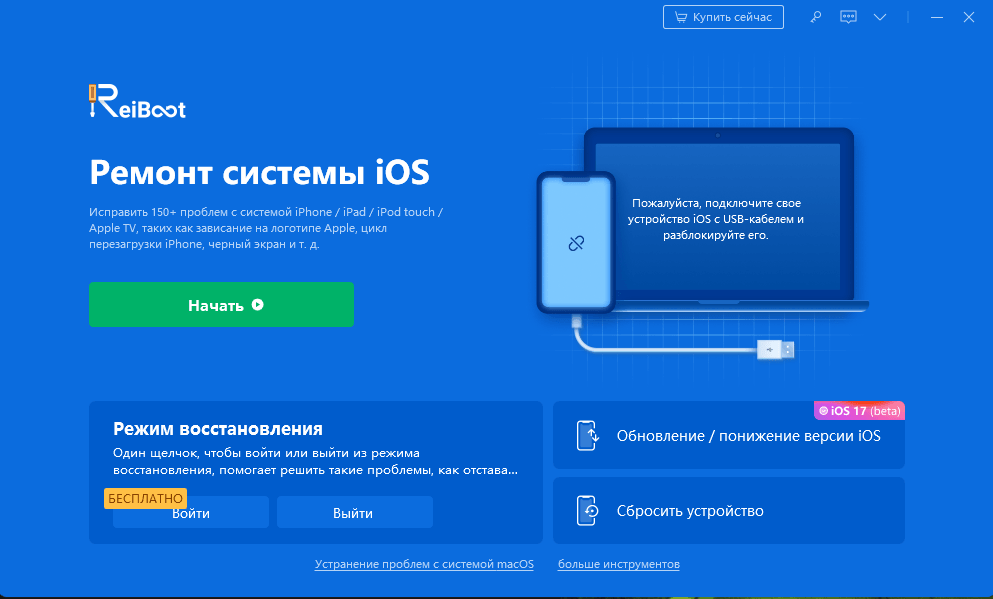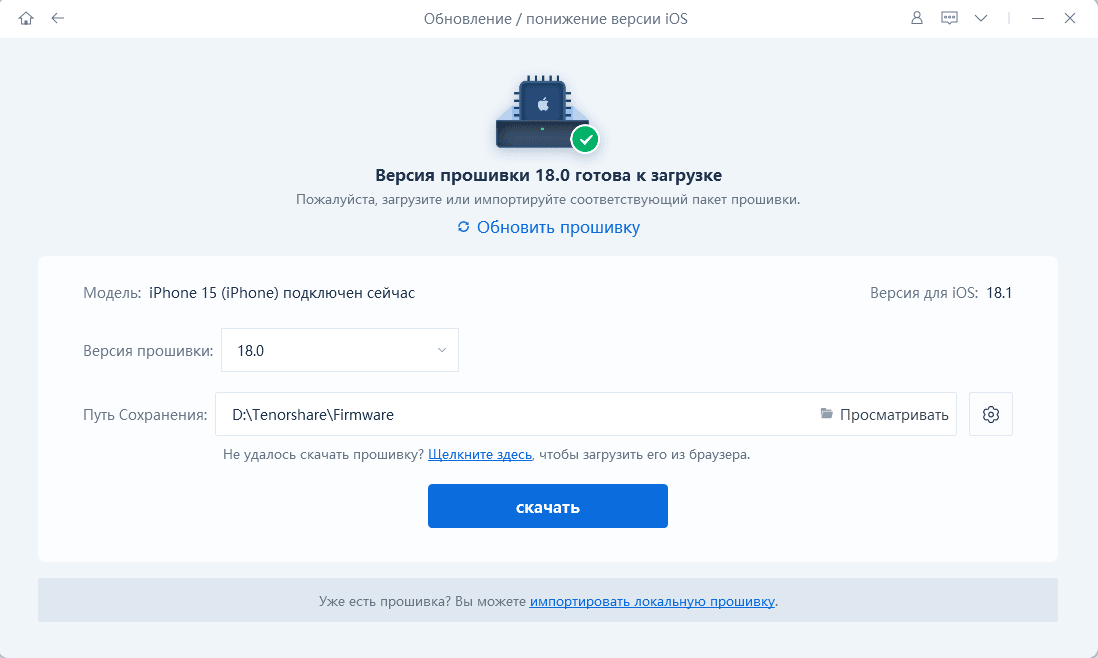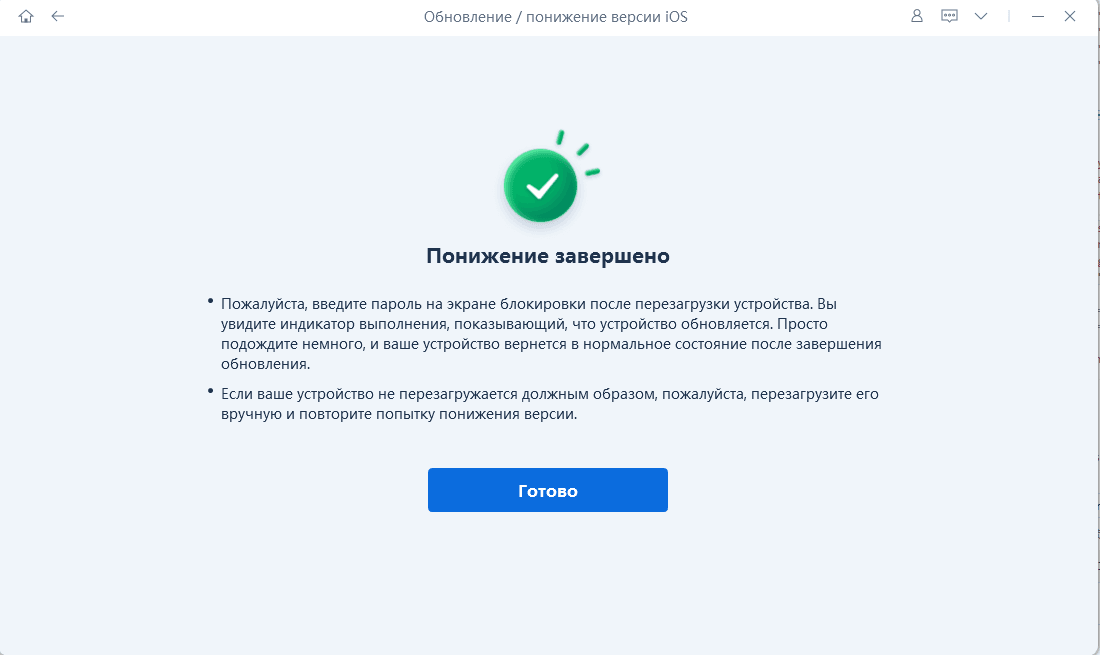[Топ] Как лего понизить iOS 18 до 17
Если вы тестировали iOS 18 на своем iPhone, но хотите вернуться к стабильной версии iOS 17, то вы оказались в нужном месте. Переход с на старый уровень может показаться сложной задачей, особенно если вы беспокоитесь о потере данных или необходимости использования компьютера. К счастью, Apple сделала этот процесс простым и доступным прямо с вашего iPhone.
Испытай iOS 18 – обновись сейчас или вернись на предыдущую версию за пару шагов!
В этом руководстве мы расскажем вам о простых шагах по понижению версии iOS 18 до iOS 17 без компьютера, сохранив при этом все ваши данные. Давайте рассмотрим, как откатиться с iOS 18.
- Меры предосторожности: Сделайте резервную копию вашего iPhone перед понижением версии
- Часть 2. Лучшее решение для понижения версии iOS 18 без потери данных
- Часть 3. Как понизить iOS 18 до 17 без компьютера
- Часть 4. Как понизить iOS 18 до 17 с помощью iTunes
- Часть 5. Как восстановить резервную копию после понижения версии iOS 18
- Часть 6. Как восстановить резервную копию после понижения версии iOS 18
- Часть 7. Люди также спрашивают Понижение версии iOS 18 до 17
Меры предосторожности: Сделайте резервную копию вашего iPhone перед понижением версии
Резервное копирование данных iPhone имеет решающее значение перед тем, как приступить к любым серьезным изменениям в программном обеспечении, таким как возврат iOS 18 к iOS 17. Потеря ценных фотографий, сообщений, контактов и других важных данных может быть очень неприятной. К счастью, Apple предлагает удобный способ резервного копирования данных через iCloud.
- Чтобы создать резервную копию iPhone через iCloud, просто перейдите в меню "Настройки" > "Ваше имя" > "iCloud" > "Резервное копирование iCloud" и нажмите "Создать резервную копию сейчас".
- Убедитесь, что устройство подключено к сети Wi-Fi и имеет достаточно места в хранилище iCloud для резервного копирования..
- В ходе этого процесса будет создана полная резервная копия данных, включая настройки, данные приложений, сообщения и многое другое..
Вы также можете использовать Tenorshare iCareFone для создания локальной резервной копии данных на компьютере, что обеспечивает дополнительный уровень безопасности и удобства.
По данным 9to5mac, после обновления до iOS 18 пользователи не смогут вернуться к iOS 17, поскольку Apple прекратила подписывать iOS 17.6. Эта ранняя версия, выпущенная в августе, содержала исправления ошибок. Хотя пользователи могут остаться на iOS 17.7 с последними обновлениями безопасности, для этой версии не существует IPSW-файлов, что делает невозможным понижение версии после обновления до iOS 18.
К счастью, благодаря постоянным усилиям технических специалистов Tenorshare, Tenorshare ReiBoot теперь поддерживает понижение с iOS 18 до iOS 17.7. У вас все еще есть возможность понизить версию, если iOS 18 вас чем-то не устраивает. Давайте посмотрим, как плавно понизить версию iOS 18 до iOS 17.7 с помощью Tenorshare ReiBoot в Части 2.
Часть 2. Лучшее решение для понижения версии iOS 18 без потери данных
Переход с iOS 18 на стабильную версию iOS 17 не так прост, как кажется, особенно если вы хотите избежать потери данных. К счастью, есть простое решение - Tenorshare iOS Downgrade Tool. Это удобное программное обеспечение позволяет быстро и безопасно понизить версию iOS на iPhone, iPad или Apple TV, не потеряв ни одной из ваших данных.
Tenorshare ReiBoot Downgrader обладает рядом преимуществ, когда речь идет о понижении версии iOS. Это простой в использовании способ понизить iOS 18 до 17 без потери данных или откатить ios 18. Одним из главных преимуществ этой программы является то, что вы можете понизить версию iOS без джейлбрейка или потери данных, используя быстрый и простой в использовании процесс в 1 клик.
Tenorshare ReiBoot Downgrade Tool - это универсальное решение для восстановления системы iOS. Его ключевые особенности включают:
- Легкий переход с любой версии iOS (включая iOS 18) на любую другую версию
- Удаление/деинсталляция iOS 18/17, чтобы вернуться к iOS 17
- Быстрый переход с помощью 1 клика без джейлбрейка и потери данных
- Обновление до последней версии iOS 18 в один клик без учетной записи разработчика
- Устранение различные проблемы с iOS, такие как сбои при загрузке, режим восстановления, черные экраны и многое другое
- Совместимость с новейшими моделями iPhone 15
Вот как перейти с iOS 18 на iOS 17:
Загрузите и установите Tenorshare ReiBoot Downgrade Tool на своем компьютере и подключите iPhone. Нажмите на опцию "Обновить/понизить версию iOS", чтобы начать.

На следующем экране выберите опцию "Понизить версию". Затем выберите версию iOS 17, до которой вы хотите понизить версию, из списка ниже.

Теперь программа загрузит необходимый файл прошивки iOS 17 для вашего устройства. После загрузки начнется процесс удаления iOS 18 и понижения версии до iOS 17.

Всего за несколько минут Tenorshare успешно переведет ваш iPhone с iOS 18 на стабильную версию iOS 17. По завершении нажмите "Готово", чтобы закончить.

Часть 3. Как понизить iOS 18 до 17 без компьютера
Несмотря на то, что использование такого инструмента, как Tenorshare iOS Downgrade Tool на компьютере, является самым простым и безопасным способом понижения версии, есть метод, который вы можете попробовать, чтобы понизить версию iOS 18 до iOS 17 без компьютера - хотя откатить ios 18 без ПК.
Вот как понизить версию iOS 18 до 17 без компьютера:
- На iPhone откройте Safari или другой веб-браузер и найдите "iOS 17 IPSW скачать ".
- Найдите авторитетный веб-сайт, предлагающий файлы прошивки для iOS. Загрузите правильный файл iOS 17 IPSW для вашей конкретной модели iPhone.
- После загрузки перейдите в Настройки > Общие > Хранилище iPhone на вашем устройстве. Найдите профиль iOS 18 и нажмите на него, затем выберите "Удалить профиль", чтобы удалить его.
- Перезагрузите свой iPhone после удаления-профиля.
- Откройте приложение Files и перейдите в папку, содержащую файл iOS 17 IPSW, который вы загрузили ранее.
- Нажмите на файл iOS 17 IPSW, чтобы начать установку. Следуйте инструкциям, чтобы завершить переход с iOS 18 на iOS 17 на вашем iPhone.
Часть 4. Как понизить iOS 18 до 17 с помощью iTunes
Если вы предпочитаете использовать iTunes на компьютере, можно перейти с iOS 18 обратно на iOS 17. Вот как удалить iOS 18:
- Зайдите на страницу загрузки прошивки iOS 17 и загрузите файл IPSW для конкретной модели iPhone. Убедитесь, что это подписанная версия прошивки, подписанная Apple. Примечание: С помощью iTunes можно выполнить обновление только до последней подписанной версии iOS, которая на данный момент, скорее всего, является iOS 17.5 или 17.6.
- Отключите функцию Find My iPhone на своем устройстве, перейдя в раздел "Настройки" > "Ваше имя" > "Найти мои" > "Найти мой iPhone", а затем выключите ее.
- Подключите iPhone к компьютеру и откройте iTunes.
- Нажмите на значок iPhone на панели инструментов iTunes, а затем при появлении запроса доверьте iPhone компьютеру.
- Удерживая нажатой клавишу Shift (Windows) или Option (Mac), нажмите на кнопку "Восстановить iPhone" в iTunes.
- Перейдите к файлу iOS 17 IPSW, загруженному ранее, и выберите его, затем нажмите кнопку Открыть.
- Подтвердите, что вы хотите восстановить и обновить iPhone до выбранной прошивки iOS 17, когда появится запрос.
Часть 5. Как восстановить резервную копию после понижения версии iOS 18
После завершения обновления iPhone с iOS 18 до iOS 17 вы можете создать резервную копию данных с помощью iTunes на своем компьютере. Выполните следующие действия:
- Подключите iPhone к компьютеру с помощью USB-кабеля. Откройте iTunes, если он не запустился автоматически. В iTunes нажмите на маленький значок iPhone в правом верхнем углу.
- На боковой панели нажмите кнопку "Создать резервную копию сейчас" в разделе "Резервные копии".
- Убедитесь, что выбран параметр "Этот компьютер". Установите флажок "Зашифровать резервную копию iPhone", если хотите защитить резервную копию паролем. Если вы выбрали шифрование, не забудьте пароль..
- Зайдите в настройки Айфона и откройте раздел «Основные»;
- Выберите «Обновление ПО»;
- Нажмите на «Бета-обновления»;
- Установите отметку на «Выкл.».
Часть 6. Как отключить бета-обновления на Айфоне
После того как вы вернетесь на iOS 17, важно отключить получение новых бета-версий iOS 18. Это поможет избежать постоянных уведомлений с предложением обновиться, на которые можно случайно нажать. Учитывая, что вы только что сделали откат на iOS 17, маловероятно, что вы захотите установить iOS 18 до ее официального выхода в сентябре. Поэтому выполните следующие действия:
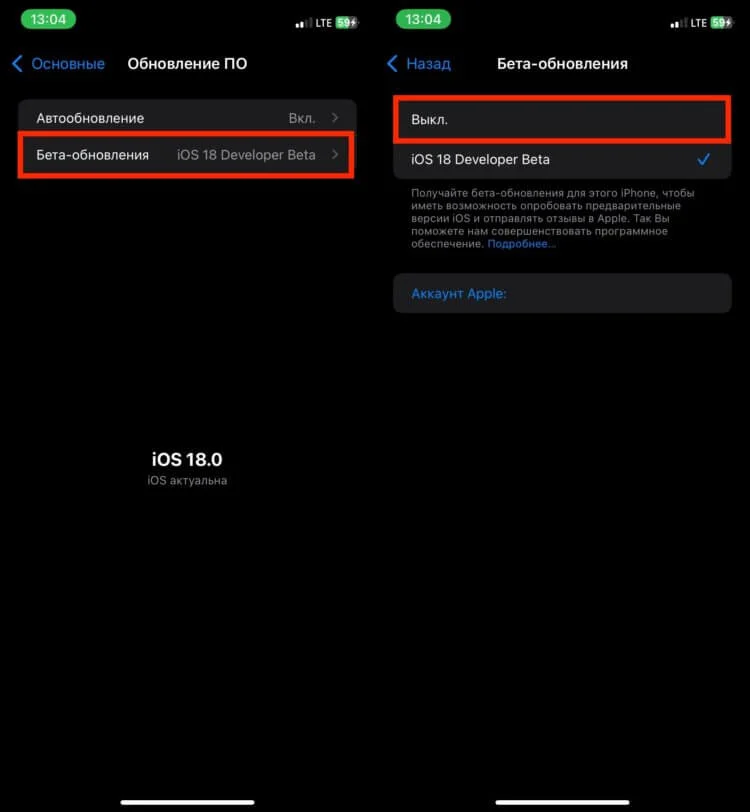
Чтобы избежать нежелательных обновлений, также рекомендую отключить автоматическую установку обновлений. Это даст вам возможность самостоятельно решать, когда ставить новую прошивку, что убережет вас от возможных ошибок. Когда выйдет новая версия ПО, прочитайте отзывы и только после этого обновляйтесь. Автоматические обновления на Айфонах удобны, но могут привести к проблемам.
Часть 7. Люди также спрашивают Понижение версии iOS 18 до 17
В1. Безопасна ли iOS 18?
Нет, iOS, такие как iOS 18, не считаются полностью стабильными или безопасными для эксплуатации в качестве повседневного использования.
В2. Потеряю ли я данные после перехода с iOS 18 на iOS 17?
Нет, вам не придется терять данные при переходе с iOS 18 на iOS 17, если вы используете специальный инструмент для обновления, например Tenorshare iOS Downgrade Tool.
Заключительное слово
ВПереход на новую iOS - это интересно, но может сопровождаться проблемами со стабильностью. Если вы столкнулись с большим количеством ошибок или просто хотите вернуться к стабильной ОС, рекомендуется понизить версию iOS 18 до iOS 17. Мы рассмотрели различные способы как удалить iOS 18 с iPhone.
Самый простой и безопасный способ - использовать Tenorshare ReiBoot Downgrade Tool - он делает процесс понижения в один клик без потери данных. Благодаря удобному интерфейсу и мощным возможностям Tenorshare является лучшим решением для понижения версии iOS.
Выскажите своё мнение
Оставить комментарий
Оставьте свой отзыв о статьях Tenorshare

ReiBoot для iOS
№1 Бесплатное ПО для восстановления и ремонта системы iOS
Быстрое и простое восстановление